360 度影片熱潮正如火如荼地進行,而且不僅僅在 YouTube 上。 Facebook、Twitter、Sna電腦hat 和其他社群媒體平台也加入了這個遊戲。它們是展示您的公司並讓人們對您所提供的產品感到興奮的好方法。但是,如果您的影片不起作用,它也可能是不可見的。
假設您一直希望創建自己的 360 度影片內容,但在將影片上傳到 Facebook 等社群媒體網站時遇到了影片無法正常播放或播放問題的問題 - 在這種情況下,本指南將提供一些快速修復方法解決常見的360 度影片無法運作的問題,以便您可以與世界分享這個精彩的內容。
第 1 部分:什麼是 360 度影片?
這種新形式的影片現在很受歡迎。 360 度影片是指從各個可能的角度捕捉事件或環境的記錄。觀眾可以從任何方向自由地環顧場景,讓他們能夠體驗事物的發生,並比在平面螢幕上更充分地探索周圍的環境。真的感覺就像你在那裡一樣!

360 度影片已被許多公司、組織、名人和藝術家用於各種目的 - 例如從各個角度記錄事件,以便觀看者沉浸在正在發生的事情中;使那些可能無法旅行(因疾病或殘疾)的人能夠看到原本無法到達的目的地;幫助學生足不出戶就能了解歷史名勝;還有更多。
第 2 部分:如何觀看 360 度影片?
要觀看 360 度影片,可以使用筆記型電腦、網路瀏覽器、手機以及 Oculus Rift 或 HTC Vive 等 VR 耳機。播放這些剪輯的方式因裝置類型而異:例如,如果使用 iPhone 觀看,則在 YouTube 應用程式中開啟;而使用 Chrome 瀏覽器觀看時,無需執行任何操作,因為瀏覽器會自動將其載入到 YouTube 上。

觀看 360 度影片時,您可以透過在 電腦 上移動滑鼠來平移和環顧四周,或者只需移動手指即可改變影片的方向。如果使用 VR 耳機觀看,請左右轉動頭部,以獲得前所未有的身臨其境的體驗。
第 3 部分:修復損壞影片的好方法是什麼?
老實說,我們都經歷過某種形式的 360 度影片無法運作的問題。 360 度影片無法正常運作的原因有很多。您可以採取一些措施來解決該問題,但幸運的是這個問題很容易解決。
顯示卡驅動程式已過時
要檢查您的系統是否使用過時的顯示卡驅動程序,請打開 VLC 或 KMPlayer 並嘗試播放您擁有的任何 360 度影片檔案。如果它不起作用,則您的顯示卡可能已過時,因此您可能需要使用製造商網站上的較新版本的驅動程式進行更新。
YouTube 應用程式已過時
如果您的 iPhone 或 Android 中的 YouTube 應用程式是舊版本,則其可能的 360 度影片可能無法使用。在這種情況下,您需要更新手機上的 YouTube 應用程式或將裝置升級到最新版本的作業系統才能運行最新版本的 YouTube 應用程式。
硬體加速已停用
如果您發現無法在 YouTube 或 電腦 上流暢播放 360 度影片或出現延遲,則您的系統上的 Windows 硬體加速功能可能已停用,因為這是影片無法在電腦或 Chrome 上播放的常見現象。手動啟用它可以創造奇蹟。
使用不相容或過時的瀏覽器
某些瀏覽器無法播放 360 度影片。通常使用相容的現代瀏覽器(例如 Chrome 或 Firefox)可以解決此問題。但是,如果您的瀏覽器未更新為最新版本的 Chrome 或 Firefox,您也可能無法播放 360 度影片。
緩存和臨時檔案問題
如果您希望以盡可能最佳的品質觀看您喜愛的 YouTube 影片,但感覺某些部分阻礙了特定部分的播放,則臨時文件可能存在問題。清除瀏覽器和已安裝應用程式中的緩存、歷史記錄和其他臨時文件,以獲得最佳效能。
360 度影片檔已損壞
您使用 GoPro 錄製了一些 360 度影片。然而,當您開始在電腦上玩遊戲時,您會發現遊戲出現延遲、故障、不穩定、模糊或根本無法打開的情況。這是因為您的影片已損壞,需要透過Wondershare Repairit等影片修復軟體進行修復。它是最好的影片修復軟體之一,用於修復 MOV、M4V、MP4、MKV、AVI 等不同格式的影片檔案。
第 4 部分:修復 360 度影片不起作用的問題
解決方案 1:重新安裝或更新瀏覽器
正如我們之前提到的,並非所有瀏覽器都能夠播放 360 度影片。如果您使用的是過時或過時的瀏覽器,您很可能無法觀看任何 YouTube 360 度影片。更新至 Chrome、Firefox 或 Opera 等現代瀏覽器即可完成工作。但是,如果您仍然遇到 360 度影片延遲或瀏覽器中途關閉等問題,重新安裝瀏覽器應該可以解決問題。
解決方案 2:切換到其他網頁瀏覽器
我們在上一點中提到過這一點。確保您使用的是與 YouTube 360 度影片相容的標準網路瀏覽器。如果沒有,是 Google Chrome、Firefox 還是 Safari?如果您希望它順利運行,則必須使用其中一個。
解決方案 3:從瀏覽器和 YouTube 應用程式中清除歷史記錄和緩存
必須清除網頁瀏覽器和任何已安裝的存取 YouTube 的應用程式的緩存和歷史記錄。這將有助於確保您在瀏覽器以及 YouTube 應用程式上獲得流暢的 360 度影片觀看體驗。
按著這些次序:
1.點選 Chrome 右上角的三個垂直點。
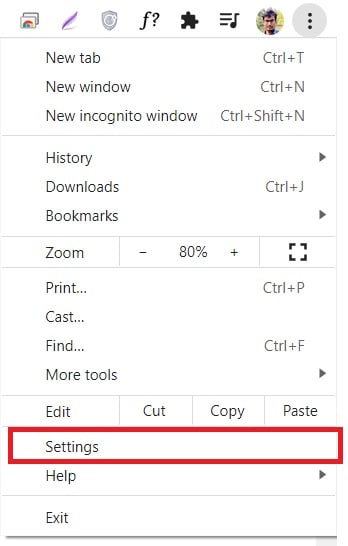
2.點選設定選項。選擇設定。
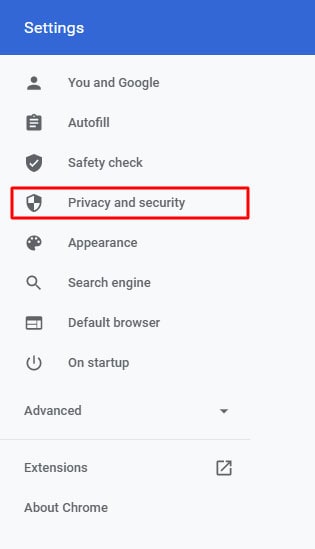
3.導航至“隱私和安全性”部分,然後按一下“清除瀏覽資料”。
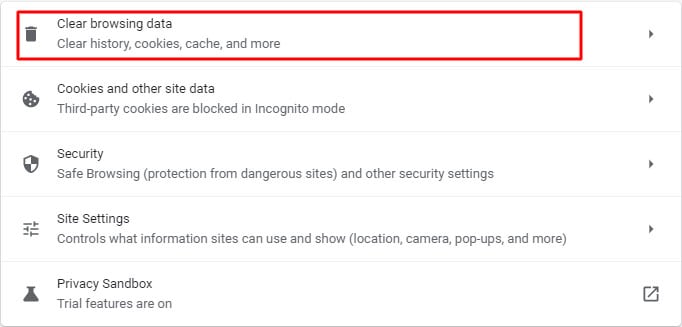
4.檢查所有選項,然後點選「清除資料」選項。
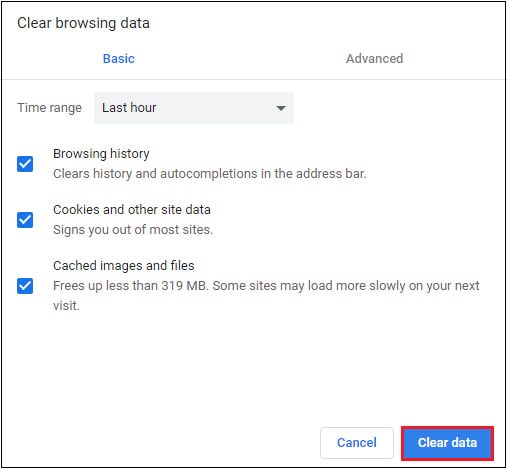
解決方案 4:檢查瀏覽器 HTML 5 支持
要播放 360 度影片,瀏覽器需要 HTML5 支援。如果是 HTML 5 中不可用的瀏覽器格式,則應執行此相容性檢查以避免此問題或修正問題。
有幾種方法可以檢查您的瀏覽器是否支援 HTML5,但這超出了本討論的範圍。我親自去HTML5TEST檢查我的瀏覽器是否支援HTML5。這個過程很簡單。
1.開啟您選擇的瀏覽器(Chrome、Edge),然後前往:https://html5test.com/。
2.等待頁面加載,您將看到一個顯示“語義 - 解析規則”的部分。
3.如果您的分數為“5”,則表示您的瀏覽器支援 HTML5。
解決方案 5:開啟 Windows 硬體加速
如果您在觀看 360 度影片檔案時遇到問題,無論是在 電腦、瀏覽器或 YouTube 應用程式上,則可能是系統上的 Windows 硬體加速功能被停用。手動啟用即可解決。
操作方法如下:
轉到桌面,然後右鍵點擊滑鼠。選擇“顯示設定”。
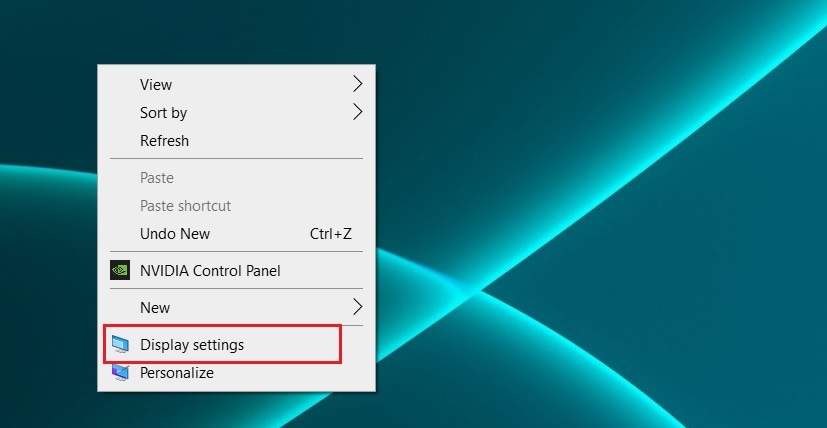
在新視窗中,選擇“顯示”,然後在底部選擇“圖形設定”
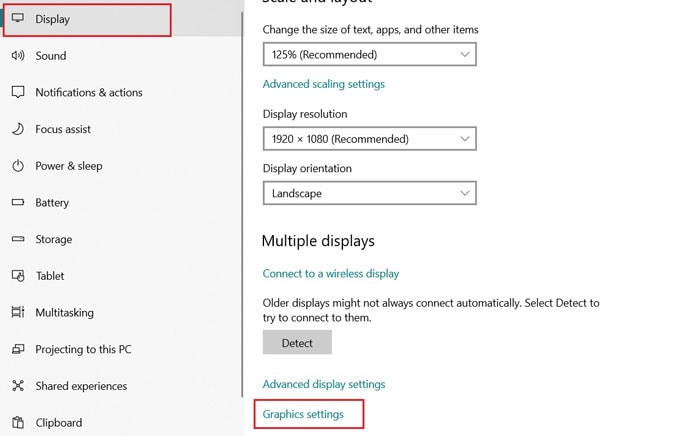
將“硬體加速 GPU 調度”上的按鈕切換為“開啟”
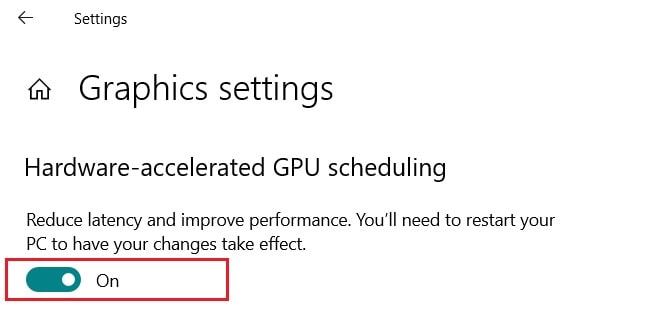
解決方案 6:更新系統上的顯示卡驅動程式
您的系統可能不支援 360 度影片播放。如果您的顯示卡驅動程式不是最新的,可能會為您的系統帶來麻煩。如果您想避免此問題,請確保在播放 360 度影片之前更新它們。為了確保您隨時了解與您的情況相關的任何驅動程式更新,請在此處查看我們的指南。
5.前往Windows 上的“開始”,然後搜尋“裝置管理員”。點擊,將出現一個新視窗。
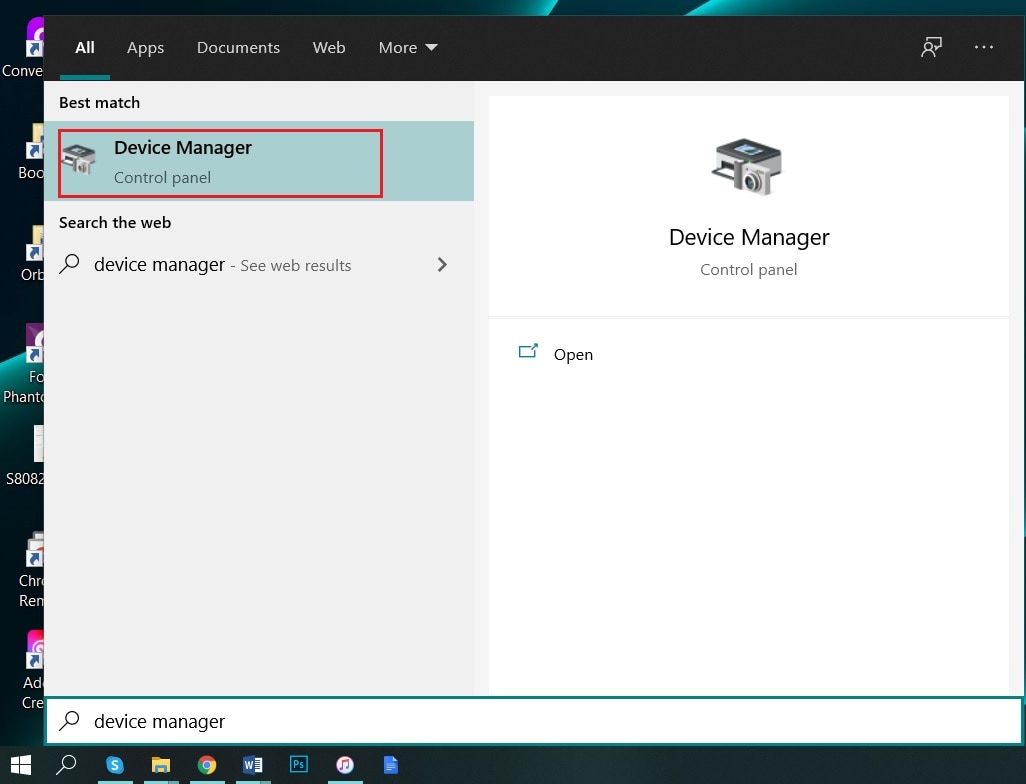
6.導覽至「顯示適配器」並按一下它。
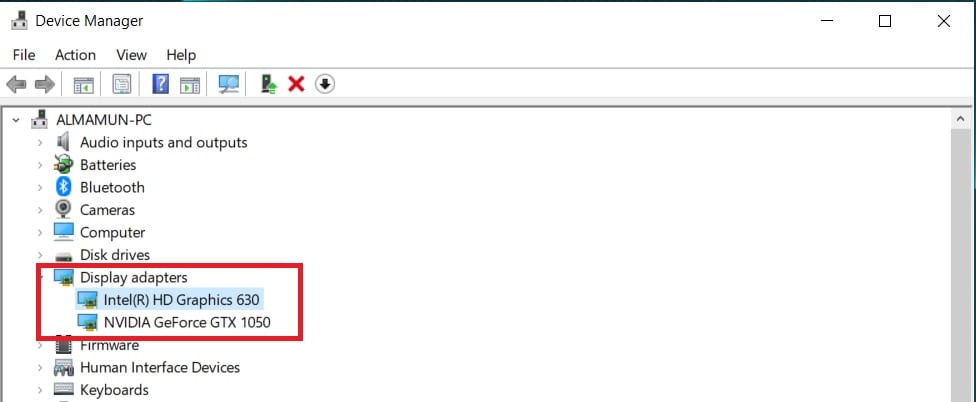
7.按一下“Intel (R) HD Graphics”,然後從選項中按一下“更新驅動程式”。等待該過程完成。
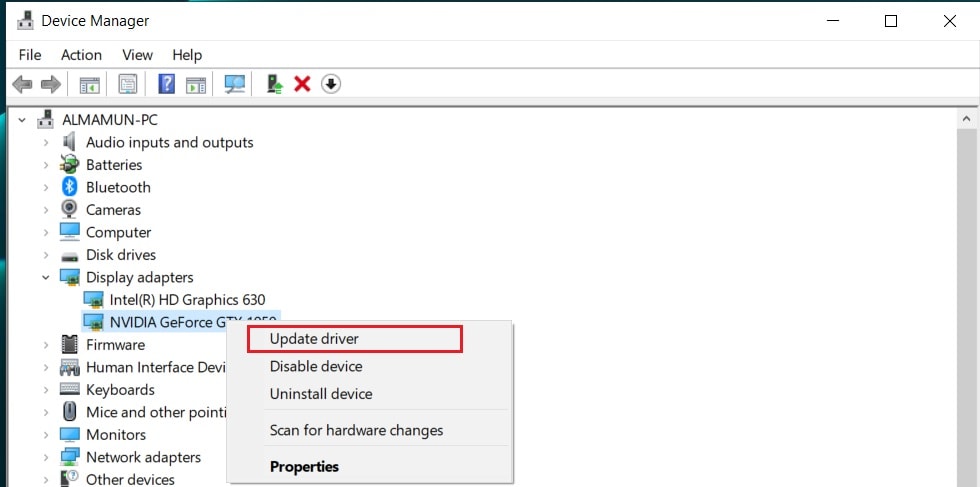
如果您的電腦配備獨立顯示卡,請重複相同的過程。
解決方案7:使用一站式解決工具 - Wondershare Repairit
Wondershare Repairit是最好的影片修復軟體之一,可修復任何格式的影片文件,包括 MOV、MP4、M4V、3GP、AVI、FLV 等。該工具還可以修復損壞的影片,包括 360 度影片。 Wondershare Repairit 可立即有效地恢復在拍攝、錄製、編輯、轉換、傳輸或處理過程中損壞的影片。因此,點擊按鈕立即安裝並啟動這個強大的軟體!
Wondershare Repairit 只需 3 個簡單步驟即可修復損壞的影片:
第 1 步:新增文件
新增要修復的損壞的影片檔案。您也可以導航到保存損壞影片的檔案目錄並將其載入到應用程式中。此外,您也可以將檔案拖曳到介面中。

第 2 步:修復損壞的影片
點擊修復按鈕。稍等片刻,RepairitVideo Repair 就會對檔案進行修復。介面上有一個進度條,您可以監控進度。

步驟3:預覽修復後的影片
修復過程完成後,RepairitVideo Repair 將允許您在介面上預覽修復的影片。預覽後,您可以將修復的影片檔案儲存到您的首選位置。

順便說一句,如果您正在考慮修復從 GoPro 以及其他領先相機製造商(例如Sony、Canon、Nikon、DJI,甚至手機)錄製的無法播放/損壞的 360 度影片 - Wondershare Repairit 是理想的影片修復工具工作的工具。
結論:
研究表明,人們在 360 度觀看影片內容時會有更積極的體驗。這種效果使影片更具吸引力和身臨其境,這意味著您的觀眾將在頁面上停留更長時間或繼續觀看以了解接下來會發生什麼。但是,有時這些類型的影片可能難以觀看或根本無法播放,因為它們與特定裝置不相容。


